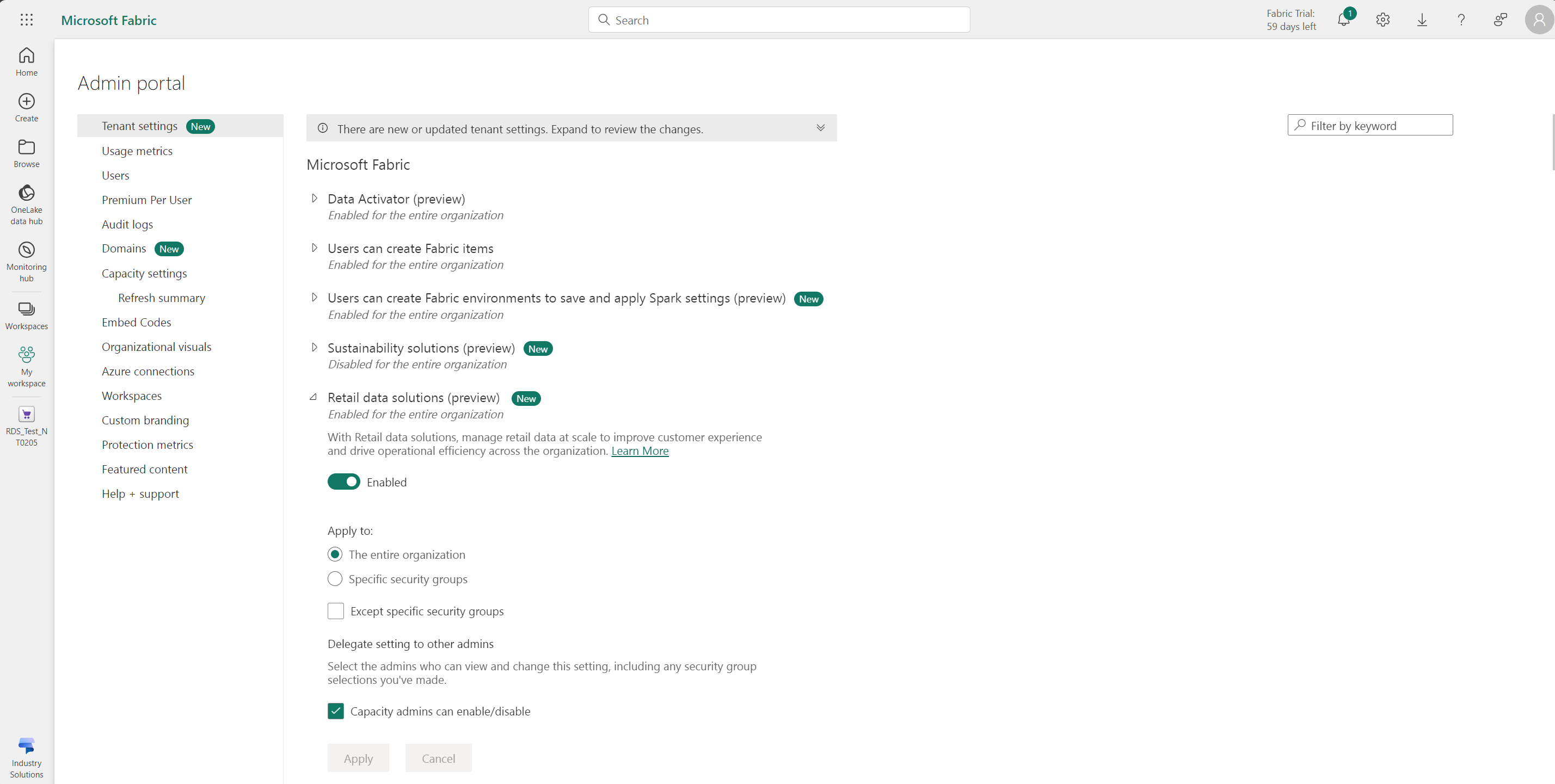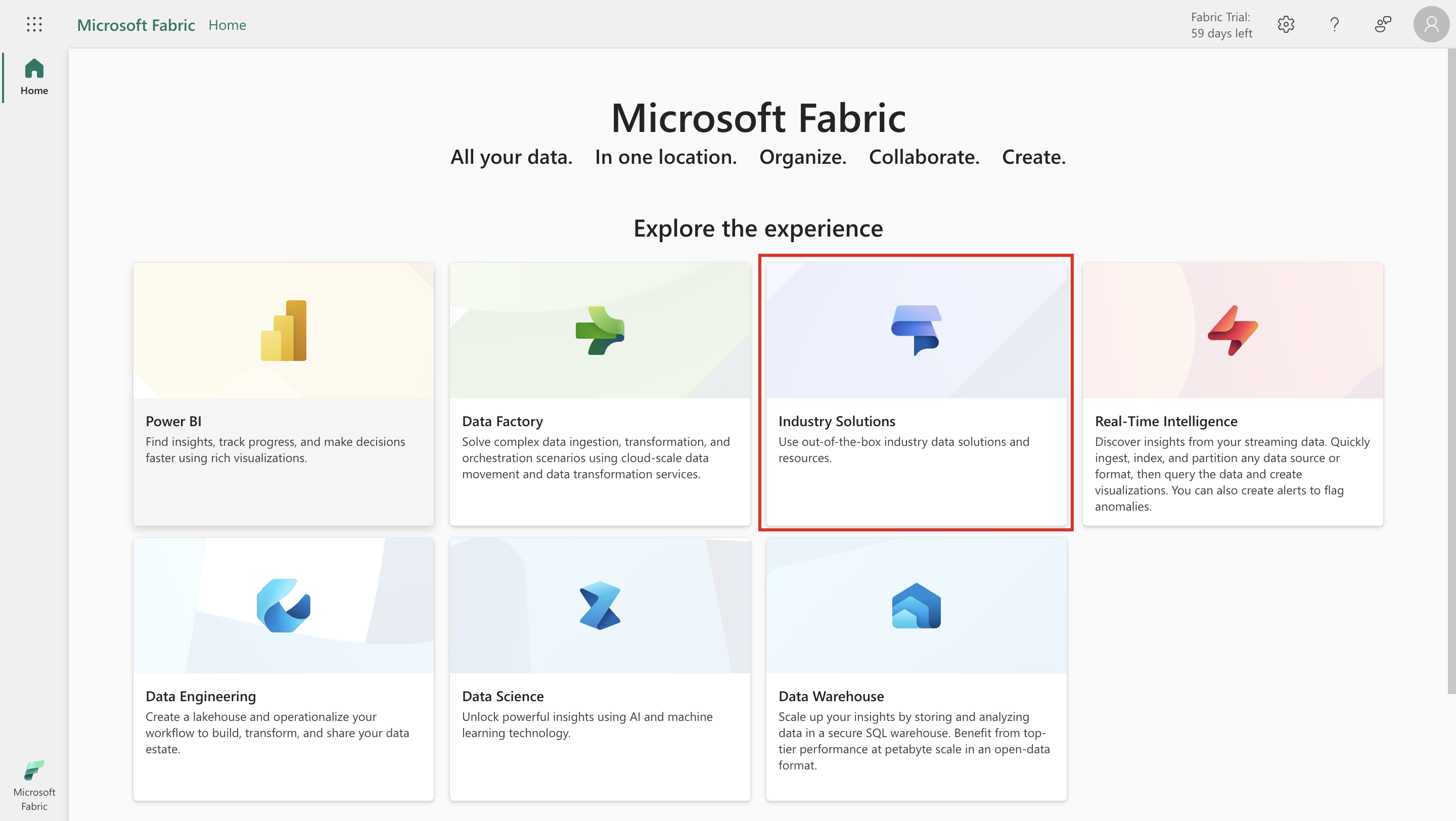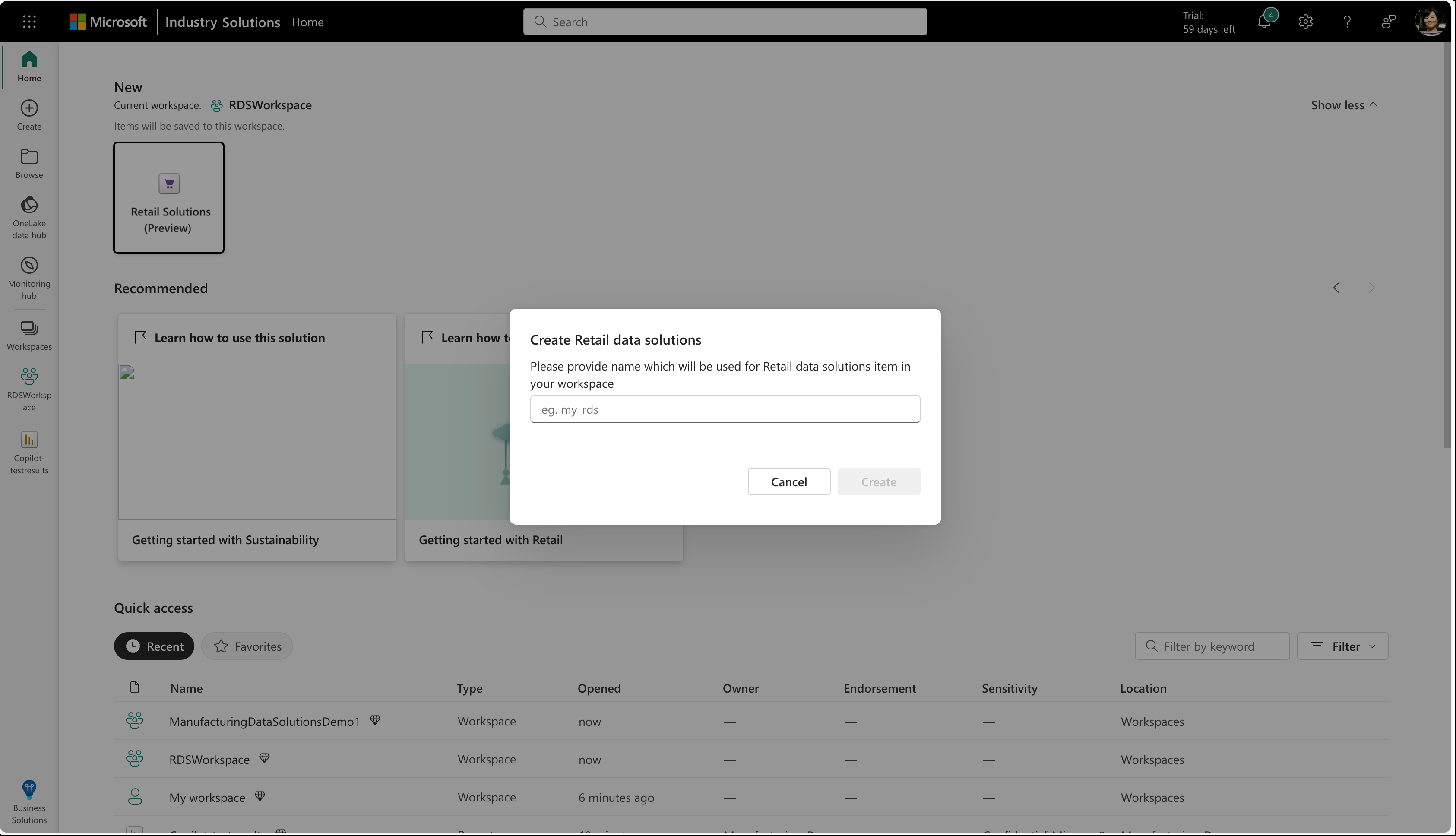Nasazení datových řešení pro Retail v Microsoft Fabric (Preview)
Důležité
Některé nebo všechny tyto funkce jsou k dispozici jako součást vydání verze Preview. Obsah a funkce se mohou změnit.
Datová řešení pro Retail zahrnují řešení, která jsou postavena na schopnostech Microsoft Fabric.
Předpoklady
K nasazení datových řešením pro Retail potřebujete:
SKU F2 kapacity licence Microsoft Fabric a vyšší (doporučeno F32+) nebo licence Microsoft Power BI Premium. Další informace viz typy licencování Microsoft Fabric.
Tenant, který má zapnutou funkci datová řešení pro Retail (Preview). K aktivaci funkce datová řešení pro Retail (Preview) v portálu pro správy Microsoft Fabric potřebujete roli globálního správce.
Role správce Power Platform správce Fabric (vlastník pracovního prostoru) pro nasazení datových řešení pro Retail v portálu pro správu Microsoft Fabric.
Tip
Pokud nemáte jednu z těchto rolí, uvidíte na portálu pro správu pouze nastavení kapacity. Pokud potřebujete získat přístup k nastavení tenanta, musí správce Fabric zapnout přepínač Správci kapacity pro zapnutí/vypnutí.
Přihlašovací údaje správce Power Platform k vytvoření nového pracovního prostoru a artefaktů v Power BI.
Zapnutí funkce datových řešeními pro Retail (Preview)
Nejprve musíte zapnout funkci Datová řešení pro Retail (preview) v portálu správy Microsoft Fabric.
Přihlaste se do portálu pro správu Microsoft Fabric pomocí přihlašovacích údajů globálního správce.
Přepněte a zapněte funkci Datová řešení pro Retail (Preview) ze seznamu dostupných funkcí v nastavení tenanta.
Nasazení datových řešení pro Retail (Preview)
Můžete použít Microsoft Fabric, který vás provede zjednodušeným procesem nasazení pro datová řešení pro Retail.
Přihlaste se na úvodní stránce Microsoft Power BI pomocí přihlašovacích údajů správce Fabric (přispěvatel pracovního prostoru). Vyberte nový odkaz Microsoft Fabric z nabídky, která je k dispozici nad Microsoft Power BI.
Úvodní stránka Fabric obsahuje seznam dostupných funkcí a řešení. Chcete-li se dozvědět více o různých datových řešeních odvětví, vyberte Industry Solutions.
Přejděte na úvodní stránku Industry Solutions, kde si můžete prohlédnout kartu datových řešení pro Retail.
Vyberte Řešení pro Retail (Preview) a zadejte název artefaktu pro datová řešení pro Retail, která chcete konfigurovat. Zadejte jedinečný název položky datových řešení pro Retail ve vašem pracovním prostoru.
Po dokončení konfigurace si můžete datová řešení pro Retail prohlédnout v části Spravované nasazené funkce na stránce Obchodní řešení.
Gratulujeme, úspěšně jste nasadili datová řešení pro Retail. Nyní můžete prozkoumat možnosti dostupné nad datovým řešením pro Retail.